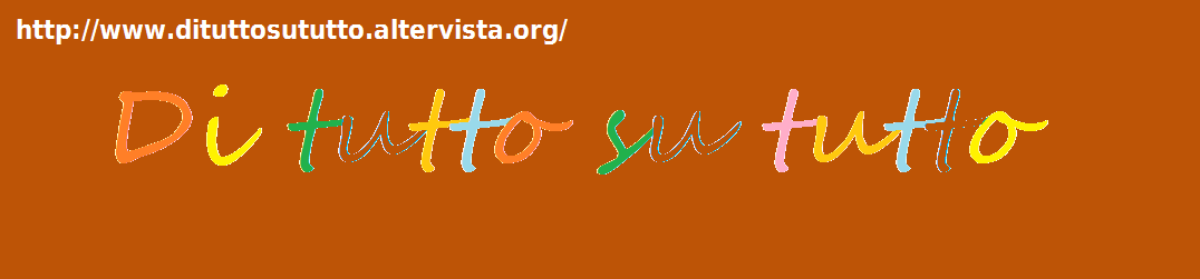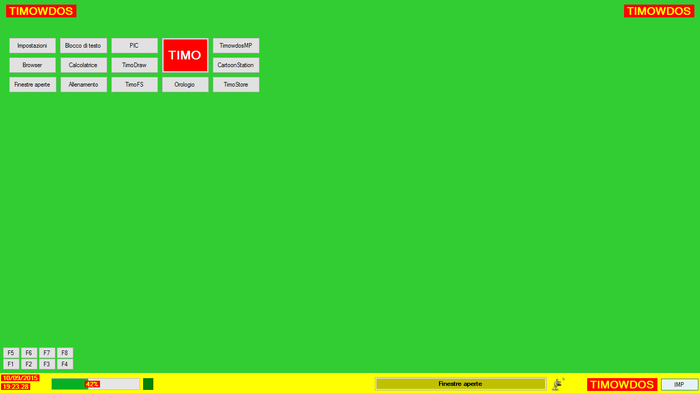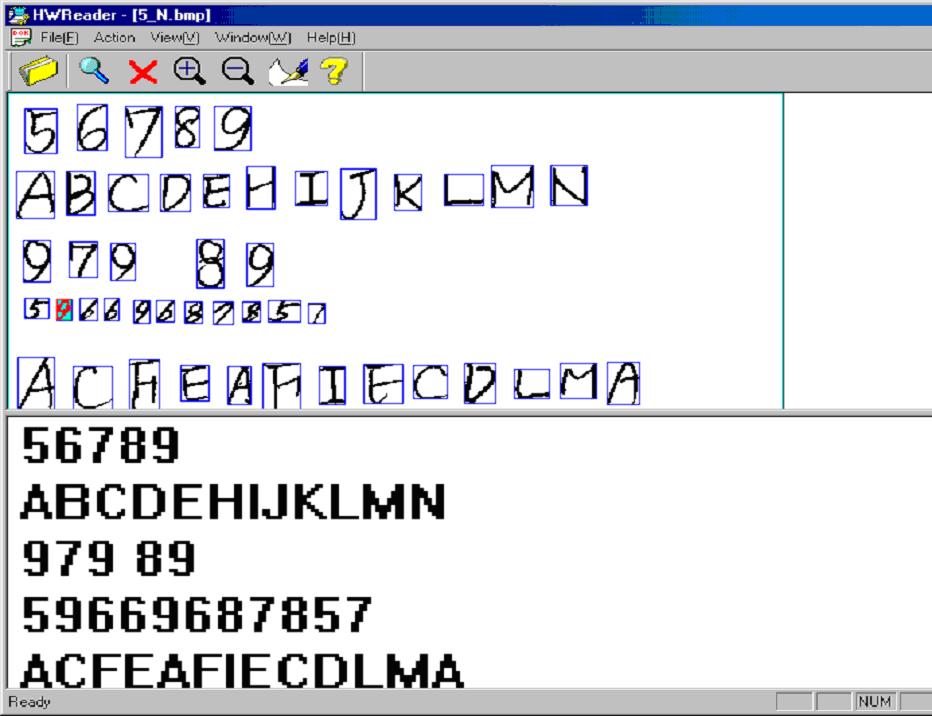Come cambiare la voce della mia persona con quella di un’altra persona? Questa domanda se la pongono in molti, in rete si trovano moltissime guide che spiegano come farlo, ma molte di queste illustrano programmi a pagamento con solo una prova gratuita. In questo articolo vedremo un programma gratuito che ci permetterà di cambiare la nostra voce in un’altra.
Questo programma è Audacity, chi non lo conosce? Solo chi non si è mai occupato di modifica di file audio.
Vediamo in questo articolo una guida completa su come scaricare, installare ed utilizzare Audacity.
Se hai qualche problema nel seguire il tutorial scritto perché non guardi un video? A fine articolo abbiamo inserito 2 video (installazione e utilizzo) che potrebbero esserti molto utili.

Una volta scaricato il file installante avviatelo ed eseguite le istruzioni, se avete problemi potete guardare il video in basso, ne troverete uno che spiega come installare, uno che spiega come cambiare la voce con audacity.
Una volta scaricato e completata l’installazione avvia il programma, ciò che rimane da fare è registrare la traccia la traccia audio che vogliamo far modificare dal programma, se avete già una registrazione potete importarla, è sufficiente andare su File -> Importa -> Audio, quindi seleziona la traccia che vuoi importare.

Una volta registrata la traccia audio dobbiamo modificarla, per fare questo seleziona tutta la traccia audio (o solo la parte che vuoi modificare), quindi andiamo in Effetti -> Cambia intonazione.
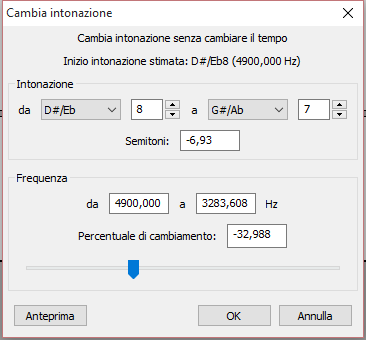
Prima di effettuare la modifica è buona norma ascoltare l’anteprima, ogni modifica è infatti relativa!
Una volta modificata la traccia audio possiamo salvare il risultato, per fare ciò dobbiamo andare su File -> Esporta audio (se vogliamo esportare tutta la traccia audio), altrimenti possiamo esportare solo la parte di traccia che più preferiamo, per fare ciò andiamo su File -> Esporta audio selezionato.
Speriamo che la guida sia stata chiara e semplice da capire, se vi sono rimasti dubbi chiedete spiegazioni tramite commento, un altro utente o un membro dello staff provvederà a rispondere appena possibile, oppure potete guardare i due video che spiegano come installare audacity e come utilizzare audacity per modificare la voce.
A questo punto perché non condividi l’articolo? Potrebbe essere utile anche ad altre persone! Ricordati che ci farai molto piacere se condividi l’articolo e lascerai un commento, se vuoi farci ancora più felici iscriviti alla newsletter! riceverai una mail ogni volta che pubblichiamo un articolo, inoltre ogni settimana riceverai una guida riservata agli iscritti alla newsletter, per iscriverti semplicemente inserisci il tuo indirizzo mail nel campo qui sotto, ricorda che noi teniamo alla tua privacy, i tuoi dati non saranno ceduti a terzi, non li utilizzeremo mai per inviarti SPAM o posta indesiderata!